サービスアプライアンスのドライブを交換します
 変更を提案
変更を提案


サービスアプライアンスの SSD には StorageGRID オペレーティングシステムが含まれています。また、アプライアンスが管理ノードとして設定されている場合は、 SSD には監査ログ、指標、データベーステーブルも格納されています。冗長性を確保するために、ドライブは RAID 1 を使用してミラーリングさいずれかのドライブで障害が発生した場合は、できるだけ早く交換して冗長性を確保する必要があります。
-
これで完了です "アプライアンスを物理的に設置します"。
-
どのドライブで障害が発生したかを確認するために、左側の LED が黄色で点滅していることを確認しました。
次の図に示すように、2本のSSDがスロットに配置されます。
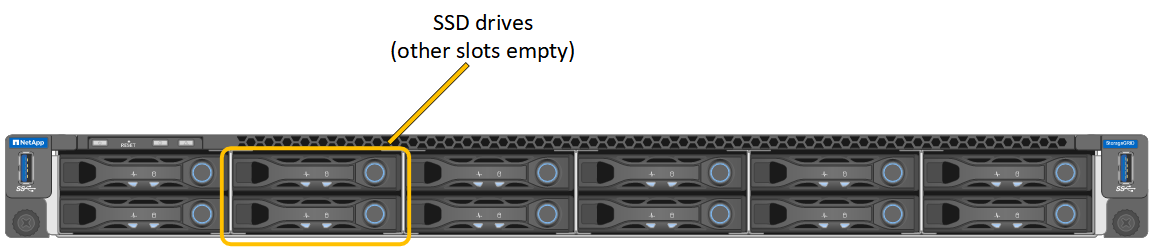
動作中のドライブを取り外すと、アプライアンスノードが停止します。ステータスインジケータの表示に関する情報を参照して、障害を確認してください。 -
交換用ドライブを入手します。
-
適切な ESD 保護を用意しておきます。
-
交換するドライブの左側のLEDがオレンジで点滅していることを確認します。グリッドマネージャまたはBMC UIにドライブの問題 が報告された場合、HDD02またはHDD2は上部スロットのドライブを表し、HDD03またはHDD3は下部スロットのドライブを表します。
また、 Grid Manager を使用して SSD のステータスを監視することもできます。[* nodes (ノード) ] を選択します次に、を選択します
Appliance Node>*ハードウェア*。ドライブで障害が発生すると、 Storage RAID Mode フィールドに、障害が発生したドライブに関するメッセージが表示されます。 -
ESD リストバンドのストラップの端を手首に巻き付け、静電気の放電を防ぐためにクリップの端をメタルアースに固定します。
-
交換用ドライブを開封し、アプライアンスの近くの、静電気防止処置を施した平らな場所に置きます。
梱包材はすべて保管しておいてください。
-
障害が発生したドライブのリリースボタンを押します。
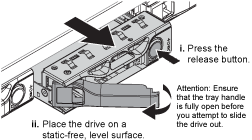
ドライブのハンドルが途中まで開き、ドライブがスロットから外れます。
-
ハンドルを開き、ドライブを引き出して、静電気防止処置を施した平らな場所に置きます。
-
交換用ドライブをドライブスロットに挿入する前に、ドライブのリリースボタンを押します。
ラッチが開きます。
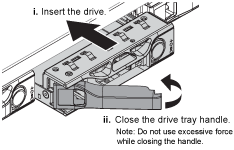
-
交換用ドライブをスロットに挿入し、ドライブのハンドルを閉じます。
ハンドルを閉じるときに力を入れすぎないでください。 ドライブが完全に挿入されると、カチッという音がします。
ドライブは、動作中のドライブのミラーデータを使用して自動的にリビルドされます。グリッドマネージャを使用して、再構築のステータスを確認できます。[* nodes (ノード) ] を選択します次に、を選択します
Appliance Node>*ハードウェア*。Storage RAID Mode フィールドには、ドライブが完全に再構築されるまで「 rebuilding 」というメッセージが表示されます。
部品の交換後、障害のある部品は、キットに付属する RMA 指示書に従ってネットアップに返却してください。を参照してください "パーツの返品と交換" 詳細については、を参照してください。



